使用連結的一般 Doclet
連結的一般 Doclet 能讓您輕鬆在多個報表套件之間共用通用的內容庫文件。與「連結的報表 Doclet」的設計類似,連結的一般 Doclet 會保存內容庫文件的永久連結。如果更新內容庫文件,該服務會自動更新所有連結至該文件的 Doclet。該服務會繼續更新 Doclet 檔案,直到 Doclet 連結被停用為止。當 Doclet 被標示為「完成」、編寫階段完成時或者「報表套件」被標示為「最終」,就會停用該 Doclet 連結。
Note:
此功能僅適用於一般 Doclet。參考 Doclet 和補充 doclet 不支援它。
若要連結「報表套件」中的一般 Doclet:
-
在 Narrative Reporting Web 中,將新 Doclet 新增至「報表套件」或者將檔案上傳至現有 Doclet 時。
-
選取內容庫,然後按一下瀏覽並選取支援的檔案,接下來會提示您將內容庫文件連結至「報表套件」中的 Doclet。
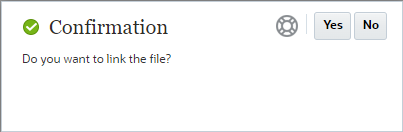
Note:
選取內容庫文件時,系統會提示您:
-
如果您按一下是,該服務會建立文件檔案的永久連結。
-
如果按一下否,服務會將內容庫檔案的副本上傳至 Doclet。不會建立永久連結。
-
若要查看連結的一般 Doclet 狀態:
-
在 Narrative Reporting web 中,選取一個 Doclet 並選取 Doclet 名稱旁邊的下拉式功能表,然後按一下檢查。
-
從特性對話方塊中,您會看到 Doclet 已連結、連結的內容庫位置以及連結的狀態。
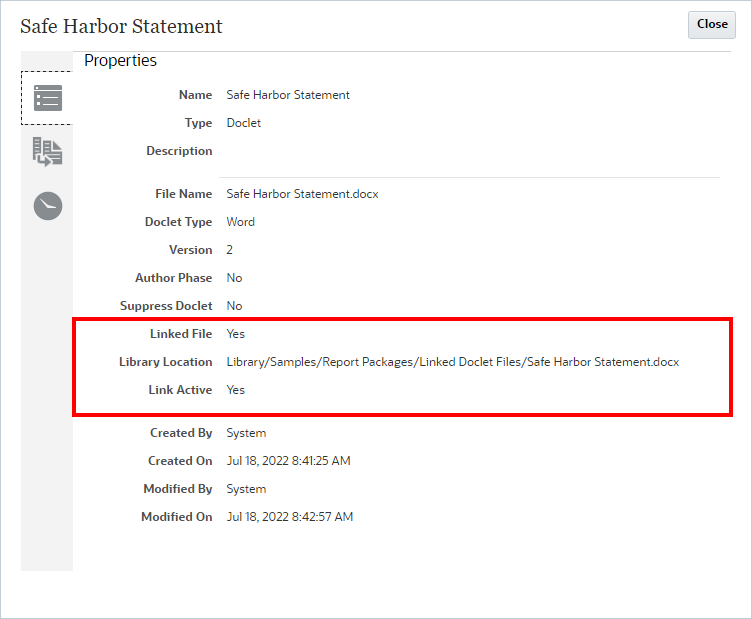
若要取代連結的一般 Doclet:
在「報表套件」中,如果想更新或移除內容庫文件連結,請執行以下步驟:
-
按一下 Doclet 名稱旁邊的
 。
。 -
選取對內容採取動作。
-
在「連結的一般 Doclet」上選取取出。
-
選取對內容採取動作,然後按一下取代檔案。
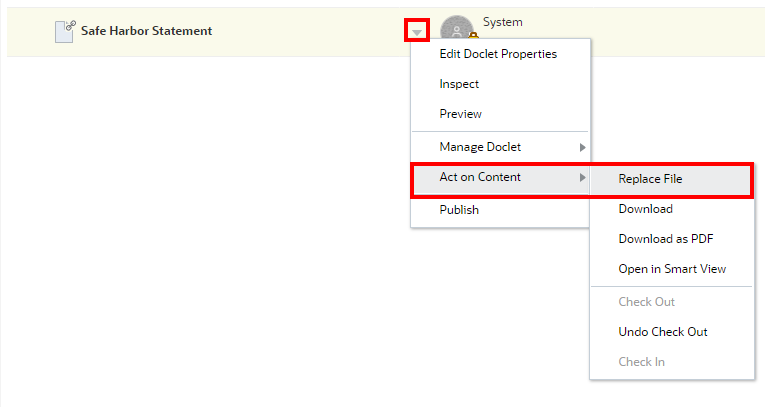
-
在上傳檔案對話方塊中,您可以選取本機或內容庫:

-
如果您選取內容庫並進行選擇,系統會提示您新增連結。
Note:
-
如果您按一下是,該服務會建立文件檔案的永久連結。
-
如果按一下否,服務會將內容庫檔案的副本上傳至 Doclet。不會建立永久連結。
-
- 如果您選取本機並進行選擇,服務會將檔案的副本上傳到 Doclet。不會建立永久連結。
-
- 按一下確定,即可關閉「上傳檔案」對話方塊。